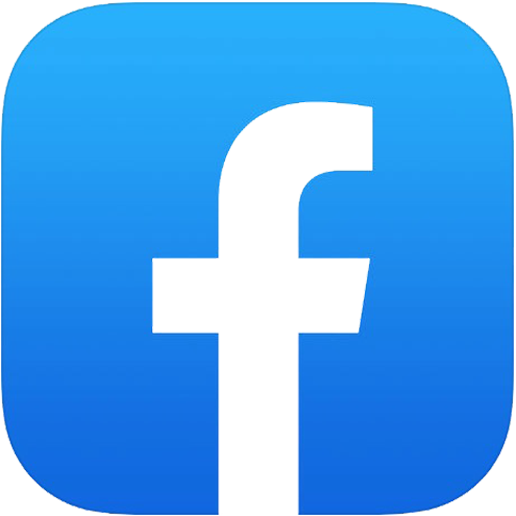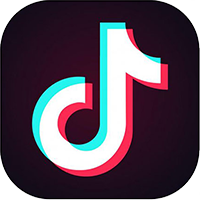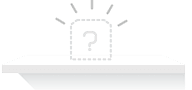Tại sao máy chiếu có tính năng lật ngược hình ảnh?
Máy chiếu được sử dụng cho nhiều nhu cầu sử dụng khác nhau. Từ trình chiếu, giảng dạy trong trường học đến văn phong và về nhà là rạp chiếu phim mini chuyên nghiệp. Bạn có thể lắp đặt máy chiếu trên trần nhà hoặc để ở bàn.
Cách chỉnh máy chiếu bị ngược hình ảnh!
Thông thường bạn vào phần thiết lập hình ảnh và tìm đến các mục có chữ như Front/Desk hay một số máy có hình con mắt và bạn thay đổi để lua chọn được hình ảnh mong muốn.
Một số chế độ trên máy chiếu bạn có thể tham khảo:
+ Front/Desk ( trình chiếu mặt trước để bàn)
+ Front/Ceiling ( trình chiếu mặt trước treo trần)
+ Rear/Desk ( trình chiếu sau/ để bàn)
+ Rear/Ceiling (Trình chiếu sau/treo trần)
Chỉnh ngược hình ở một số dòng máy phổ thông (mang tính tham khảo vì một dòng máy nhưng vẫn có thể có những tùy biến menu khác nhau)
* Đảo hình máy chiếu Panasonic
Chọn Menu –> Projector setup –> Installation —> chọn chế độ Front/Ceiling
* Đảo hình máy chiếu Nec
Chọn Menu –> Setup –> Installation —>Orinentation chọn chế độ Front/Ceiling
* Đảo hình máy chiếu BenQ
Chọn Menu –> Setup (basic) –> Projector Position —> chọn chế độ Front/Ceiling
* Đảo hình máy chiếu Sony
Chọn Menu —> Installation (Menu cờ lê) –> Image Flip —> chọn chế độ HV (Flips the picture horizontally and vertically )
* Đảo hình máy chiếu Infocus
Chon Menu —> Image setup —> Ceiling mount —> Chọn chế độ phù hợp
* Đảo hình máy chiếu Optoma
Chọn Menu —>Seting –> projection —> Chon Ceiling mout ( biểu tượng treo ngược máy chiếu)
* Đảo hình máy chiếu Epson
Chọn Menu –> Extended –> projection –> Front/Ceiling
Cách khác cho máy chiếu Epson, BenQ, Infocus (chỉ mang tính chất tham khảo vì mỗi model sẽ có một vài cách chỉnh khác nhau nhé!)
Máy chiếu Epson
Bước 1: Nhấn nút "Menu" trên bảng điều khiển từ xa hoặc bảng trên cùng của máy chiếu.
Bước 2: Sử dụng "Mũi tên xuống" trên điều khiển từ xa hoặc bảng điều khiển của máy chiếu để điều hướng xuống tùy chọn menu mở rộng. Nhấn phím "Enter", được biểu thị bằng một mũi tên uốn cong chỉ xuống và sang trái để chọn tùy chọn.
Bước 3: Nhấn "Mũi tên xuống" để điều hướng đến tùy chọn chiếu.
Bước 4: Chọn lựa chọn chính xác cho hình ảnh của bạn bằng cách sử dụng các mũi tên và nhấn phím "Enter". Các lựa chọn menu phía trước / trần và phía sau / trần cung cấp hình ảnh đảo ngược cho các ứng dụng chiếu phía trước hoặc phía sau trong khi các tùy chọn menu phía trước và phía sau nằm ở phía bên phải.
Bước 5: Nhấn phím "Esc" để thoát menu trình chiếu. Tiếp tục nhấn phím "Esc" hoặc "Menu" cho đến khi menu trên màn hình của máy chiếu đóng lại.
Máy chiếu BenQ
Bước 1: Nhấn nút "Menu / Thoát" trên điều khiển từ xa hoặc trên bảng điều khiển chính của máy chiếu để bật menu trên màn hình.
Bước 2: Sử dụng "Mũi tên phải" để tô sáng menu con cơ bản thiết lập hệ thống. Nó nên được nhấn ba nút.
Bước 3: Nhấn "Mũi tên xuống" cho đến khi vị trí máy chiếu được tô sáng.
Bước 4: Sử dụng "Mũi tên trái" hoặc "Mũi tên phải" để chọn tùy chọn trần trước cho hình ảnh ngược hoặc tùy chọn bảng phía trước cho hình ảnh hướng lên bên phải. Nếu bạn gắn máy chiếu phía sau màn hình, hãy sử dụng các tùy chọn trần phía sau và bảng phía sau từ menu.
Bước 5: Nhấn phím "Menu / Thoát" hai lần để thoát menu và lưu các thay đổi của bạn.
Máy chiếu InFocus
Bước 1: Nhấn nút "Menu" trên điều khiển từ xa hoặc trên bàn phím của máy chiếu.
Bước 2: Sử dụng "Mũi tên xuống" để điều hướng đến menu nâng cao và nhấn phím "Mũi tên phải" hoặc phím "Enter" để chọn nó.
Bước 3: Điều hướng xuống bằng "Mũi tên xuống" đến tùy chọn thiết lập trong menu nâng cao. Nhấn "Chọn" hoặc "Mũi tên phải" để vào menu con đó.
Bước 4: Cuộn xuống bằng cách sử dụng "Mũi tên xuống" để vào menu cài đặt hình ảnh và bấm "Chọn" hoặc "Mũi tên phải" để chọn tùy chọn đó.
Bước 5: Nhấn "Mũi tên phải" hoặc "Chọn" để chọn tùy chọn gắn trần từ menu. Sử dụng "Mũi tên phải" một lần nữa để chuyển thành "Bật" cho hình ảnh ngược hoặc "Tắt" cho hình ảnh không đảo ngược. Nhấn "Chọn" để lưu các thay đổi của bạn.
Bước 6: Đợi 60 giây để menu biến mất hoặc nhấn phím "Menu" để đóng hệ thống menu.
Trên đây là một số cách khắc phục điều chỉnh ngược hình cho máy chiếu, mọi thắc mắc bạn hãy để lại bình luận phía dưới để được giải đáp nhé!
Tìm kiếm nhiều: Máy chiếu 4K | Máy chiếu 3D | Máy chiếu giá rẻ | Máy chiếu mini | Máy chiếu văn phòng | Máy chiếu Sony | Máy Chiếu BenQ | Máy chiếu Optoma | Máy chiếu Vivitek | Máy chiếu Viewsonic | Máy chiếu Epson | Máy chiếu Hitachi | Máy chiếu NEC | Máy chiếu Tyco | Máy chiếu Jmgo